
1、脑海里的场景是要有战士、战争中的废墟场景加上炫酷的坦克火箭飞机;所以,找了一堆零零碎碎的废墟和战士的素材。

2、新建一个1920*800PX的画布,拉好参考线设置安全区域;导入素材1、2、5。
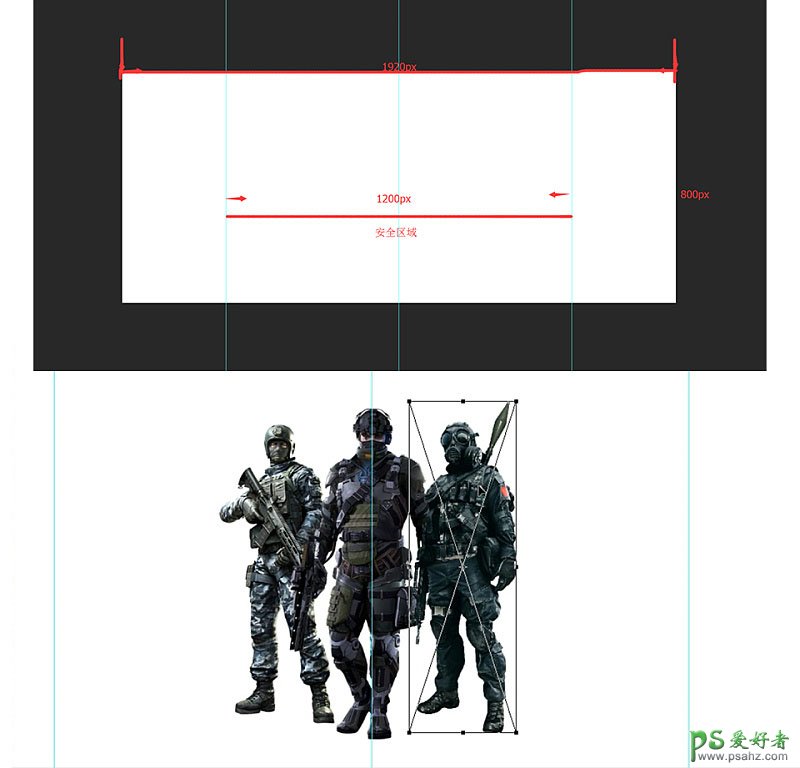
3、接着开始制作海报背景,导入素材3。复制多几张做一下简单处理。
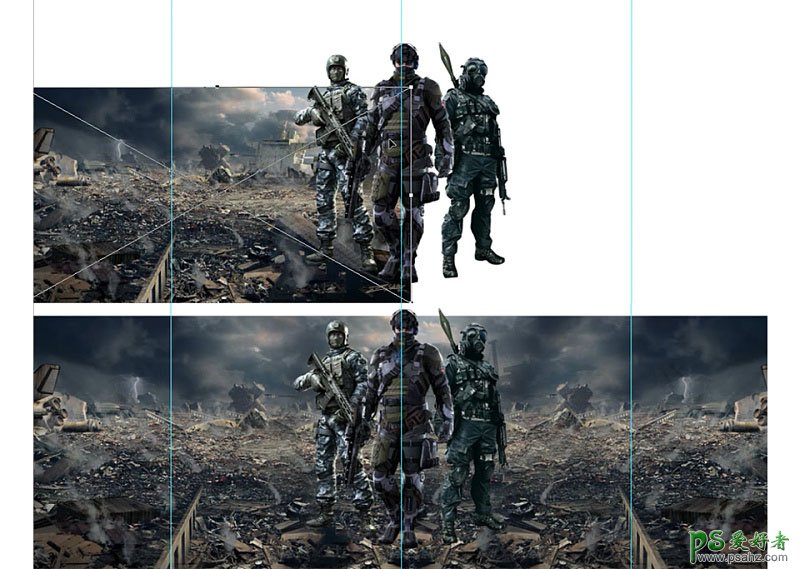
4、调整背景,拉好相对应画面的透视。
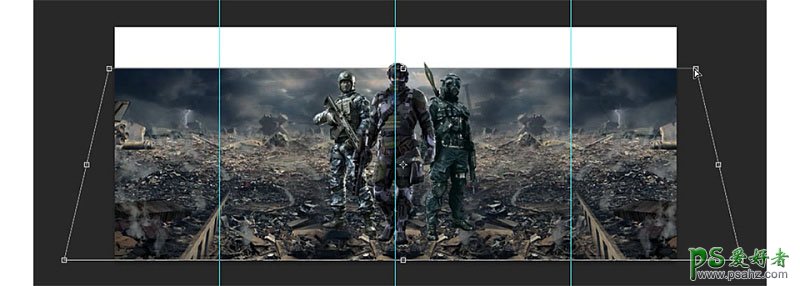
5、选取平视图的楼宇素材7,放置最下层图层。
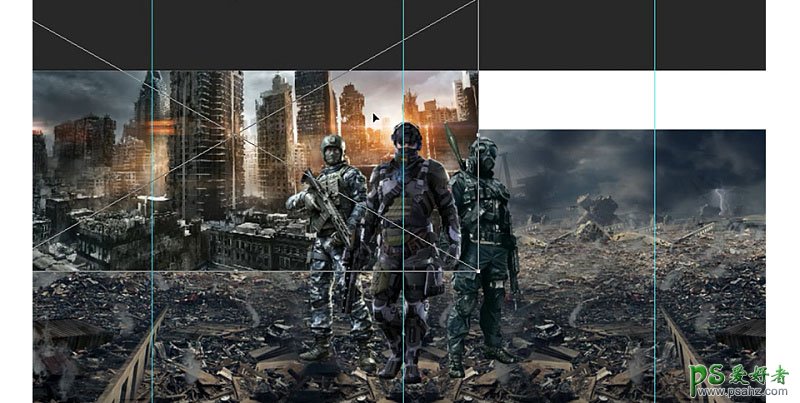
6、新建蒙版用画笔擦除后方楼宇区域,保留部分细节。
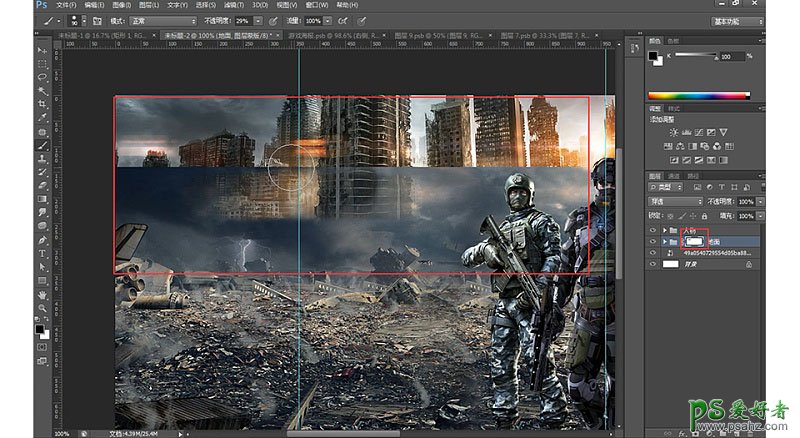
7、接着导入角度一致的素材4制作右侧背景的补充。

8、配合蒙版+画笔+套索工具,处理楼宇与地面的衔接。
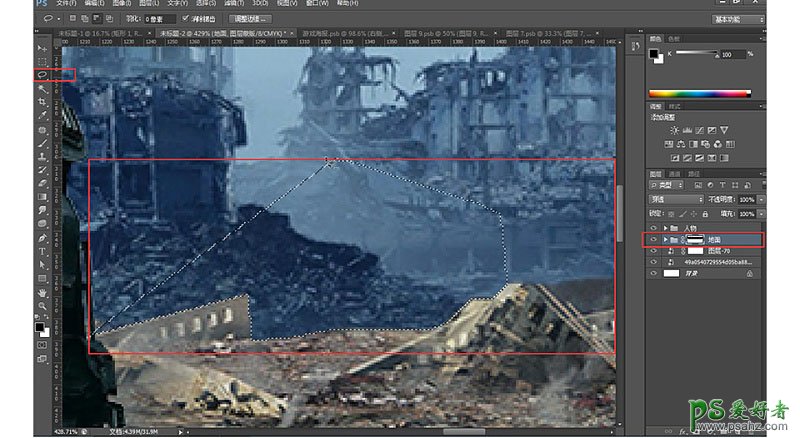
9、蒙版+画笔继续把不需要的部分进行擦除,可用上魔棒工具过渡更佳融合。
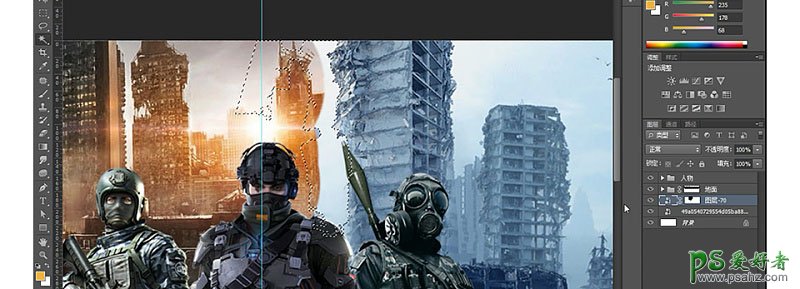
10、导入坦克飞机等物体,拉好透视,自由变换调节素材摆放的大小。

11、为统一背景色调,将背景的楼房两个图层进行编组,添加黑白调整层去色。
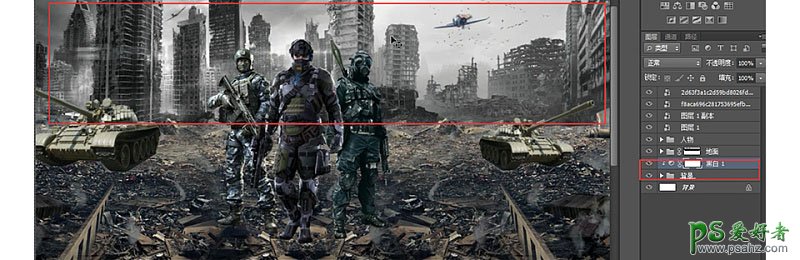
12、制作画面光源,导入素材光,确认光源区域。

13、点击图层混合模式,滤色。复制多一层,CTRL+T右击,进行垂直翻转, 移到上方,调整好位置。
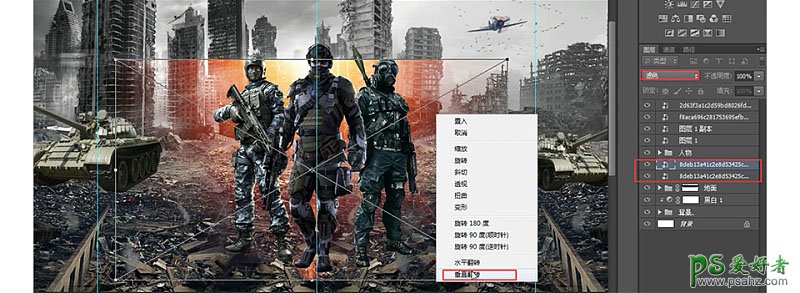
14、处理好背光的感觉。(现在画面的光源就是背光,一般都是周围白光中间暗)。

15、接着要对人物进行处理,载出人物选区,新建图层,CTRL+ALT+G指定 下方对象,SHIFT+F5,填充50%柔光灰。
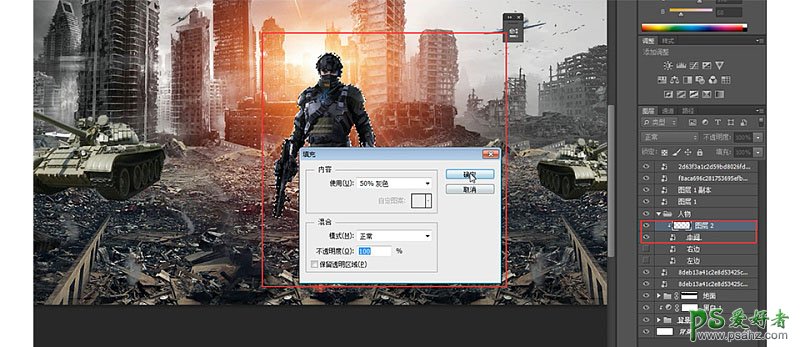
16、切白色画笔,调整硬度值为0,不透明度降低,在柔光灰这层图层上对人 物边缘进行涂抹。
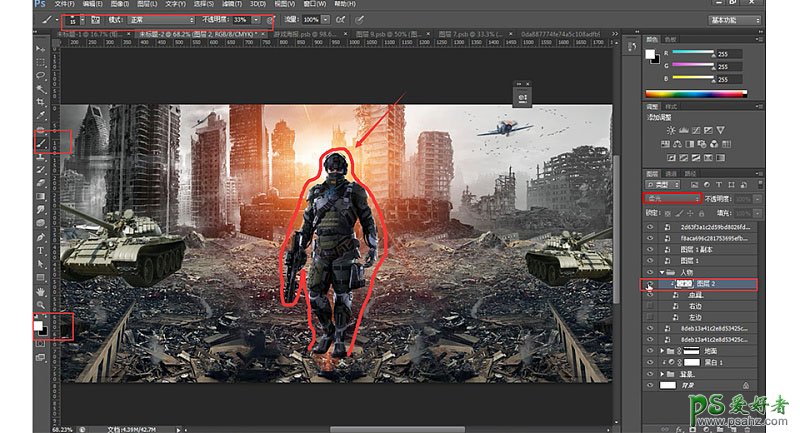
17、切黑色画笔,调整硬度值与不透明度,对人物铠甲服装进行处理。
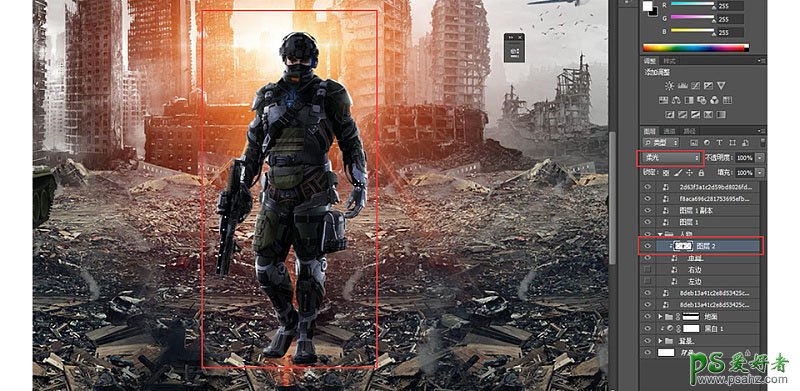
18、吸取光源色彩,新建图层,混合模式调叠加,打造人物环境光。
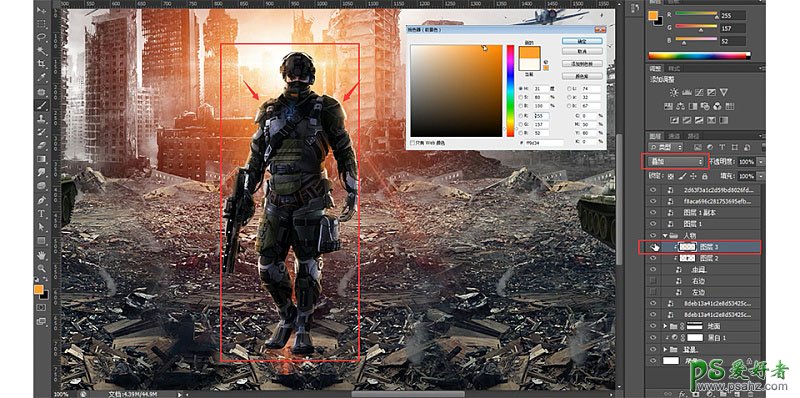
19、再添加一层,颜色调淡一点,做一个简单的过渡。
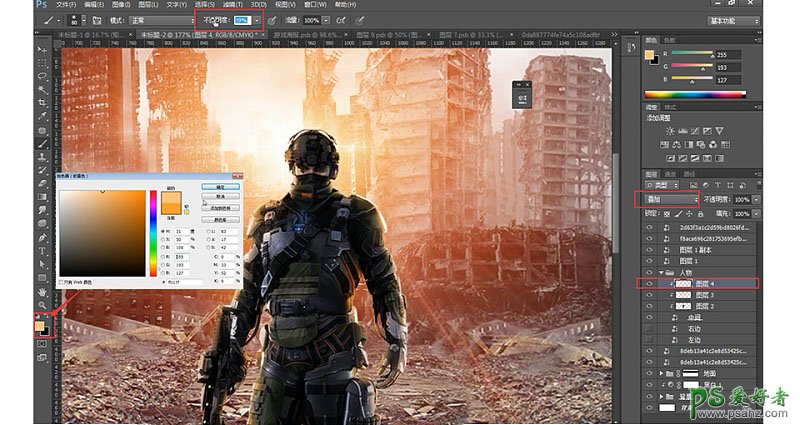
20、绘制人物投影。
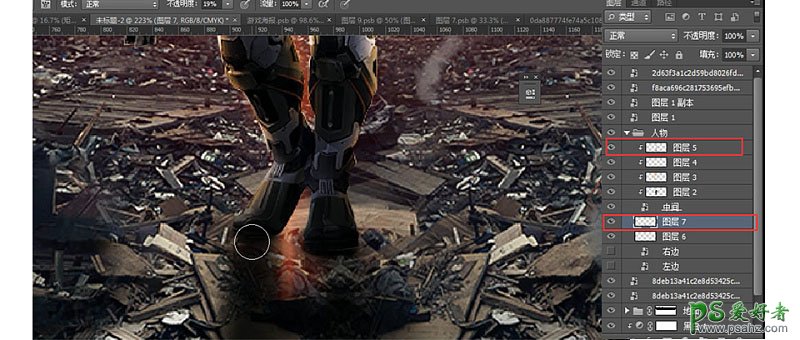
21、其余两个人物以同样的方式绘制人物亮面暗面以及环境光和投影。
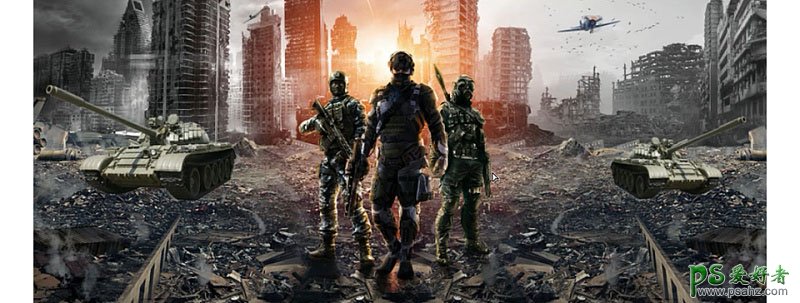
22、用色彩平衡调节人物衣服上的颜色。
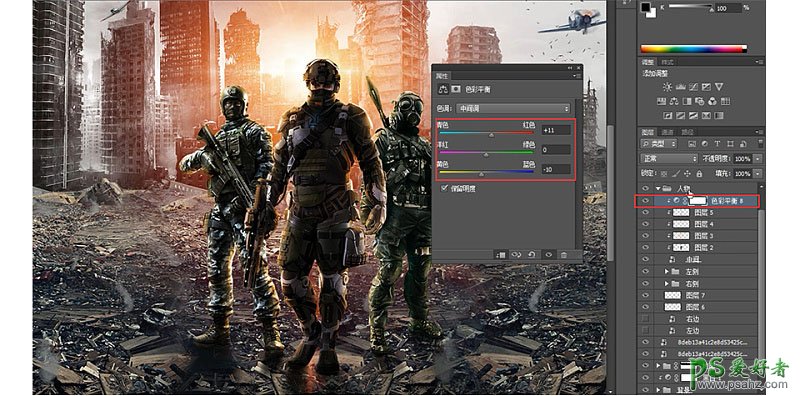
23、相同方法用50%柔光灰打造坦克与飞机在画面中的亮面暗面,添加环境光等。

24、接着要塑造背后楼宇着火的效果:导入素材图8,放置楼宇图层前,用素 材中浓烈的火焰,打造火烧起来的氛围。
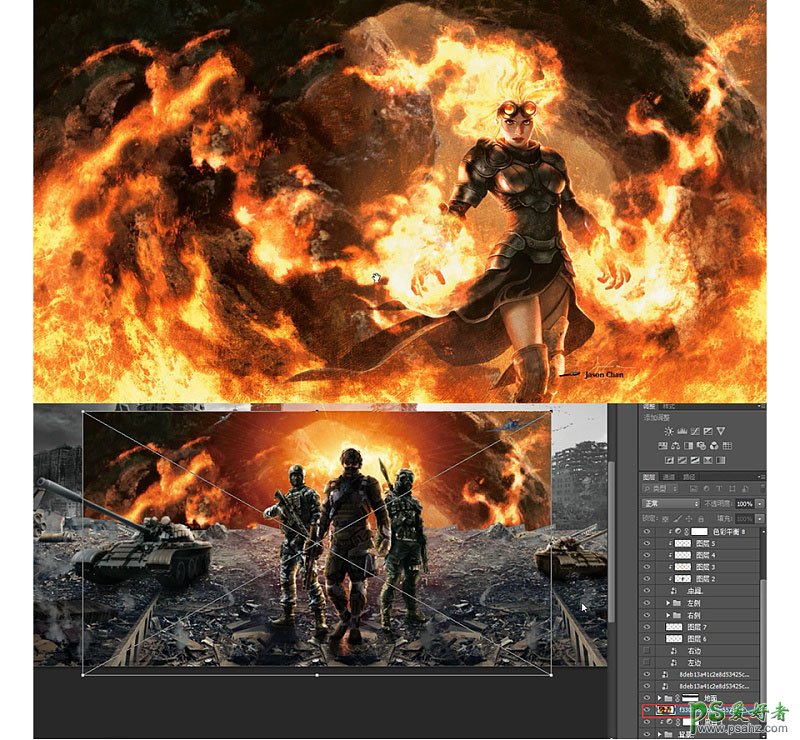
25、CTRL+ALT+G指定下方图层,混合模式调为叠加,用画笔涂抹掉部分区域。

26、复制多一层到右侧。
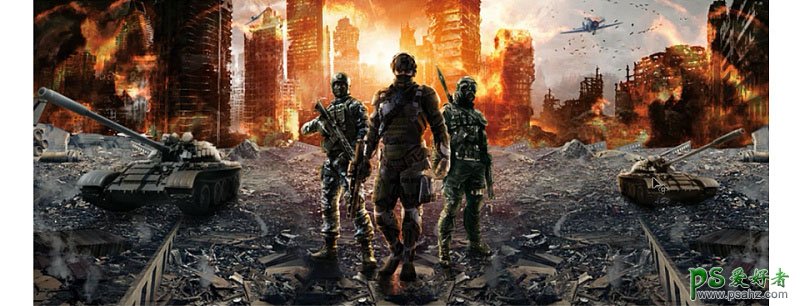
27、紧接着打造环境色,在后方火焰烧得如此迅猛之际;地面肯定也会受影响。 新建个新图层,用画笔涂抹,混合模式为叠加。
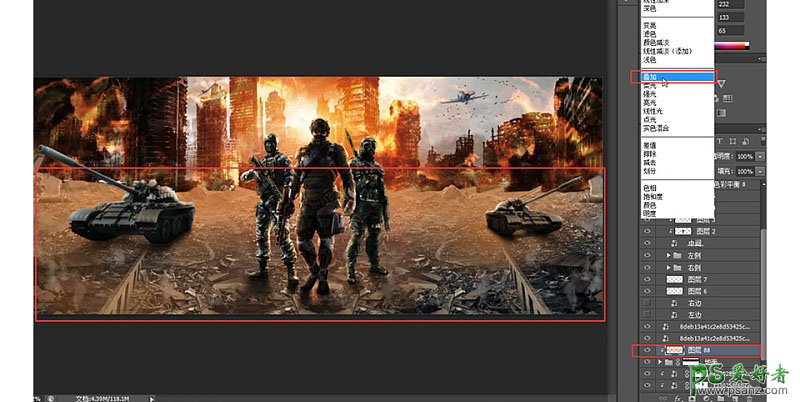
28、后面靠得比较近的可能为烧得比较红的,可再加一层红色,增强环境色。 再在深红色上方再加一层略带红色的暗色调进行衔接。
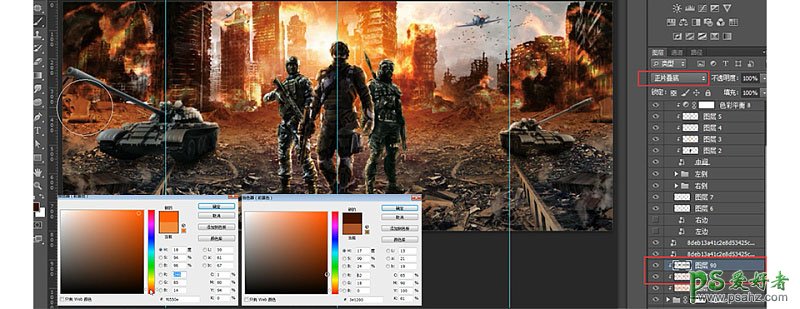
29、导入烟雾素材或烟雾笔刷制造氛围。
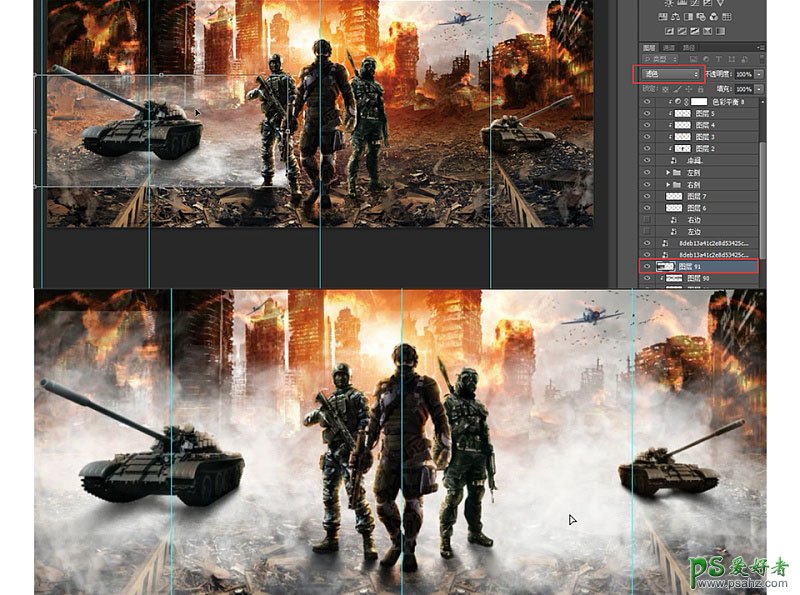
30、添加蒙版,用烟雾笔刷擦除部分烟雾,让其更佳自然。

31、在烟雾层后方加入一层,用深色画笔把地平线的位置擦得暗一些。
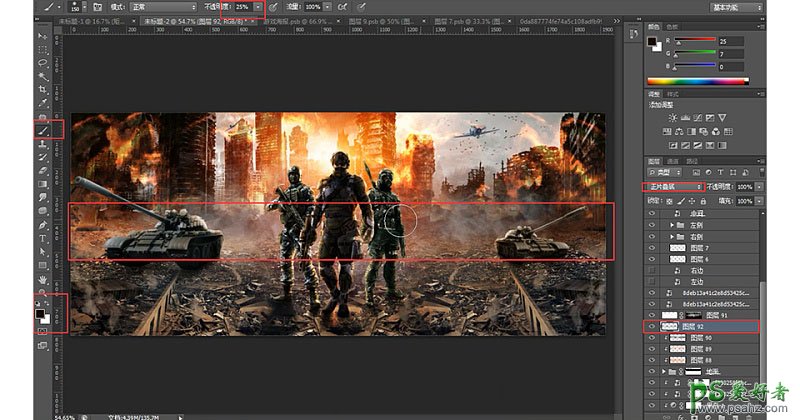
32、最后做整体调整,加入色彩平衡调整整体画面色调。

33、调整自然饱和度与曲线。(降低画面鲜艳程度/让画面中亮的更亮暗的更暗)。
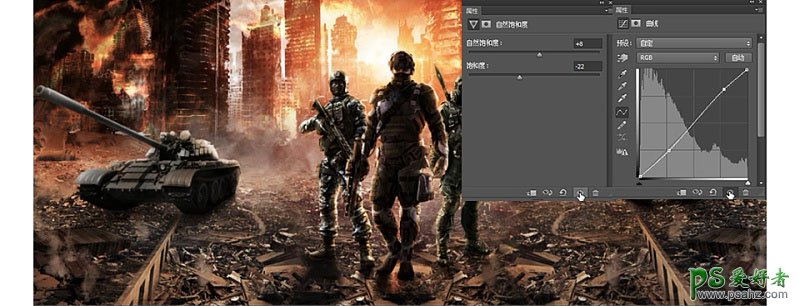
34、压暗四角,使其中心人物突出。

35、增强画面细节部分,所以:CTRL+SHIFT+ALT+T盖印一层,进入滤镜- 其他-高反差保留。
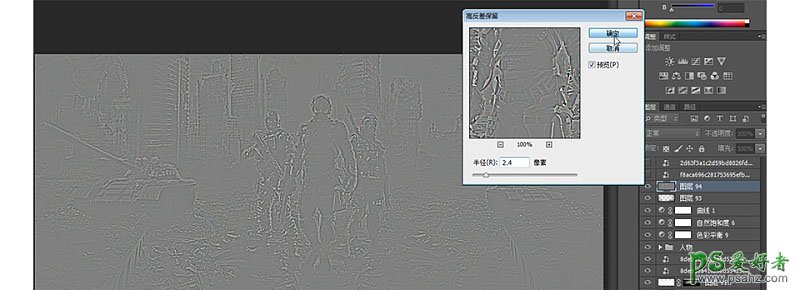
36、混合模式调整为柔光,增强细节。

37、为让视觉焦点集中在中心,继续结合滤镜-模糊-径向模糊。
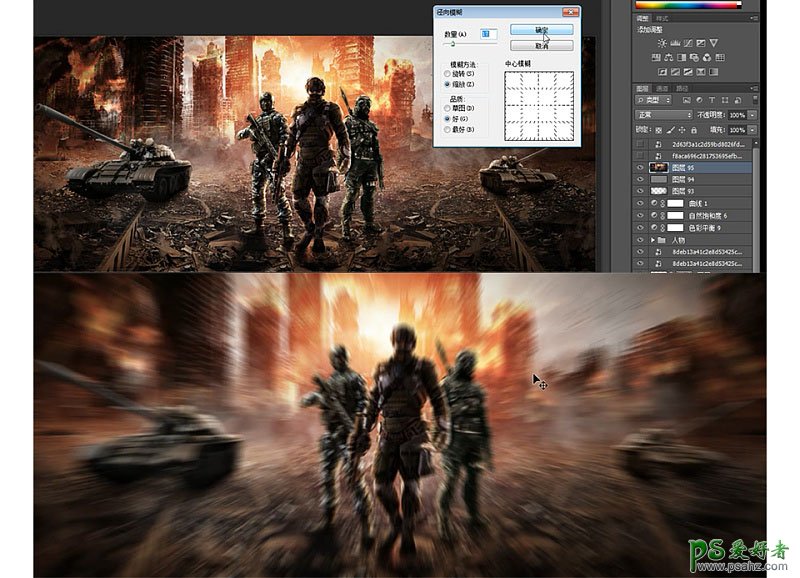
38、用蒙版擦除部分区域,让画面中人物凸显出来。

39、最后的最后,打造画面中的质感。新建图层,填充50度柔光灰,添加杂 色,混合模式为柔光。
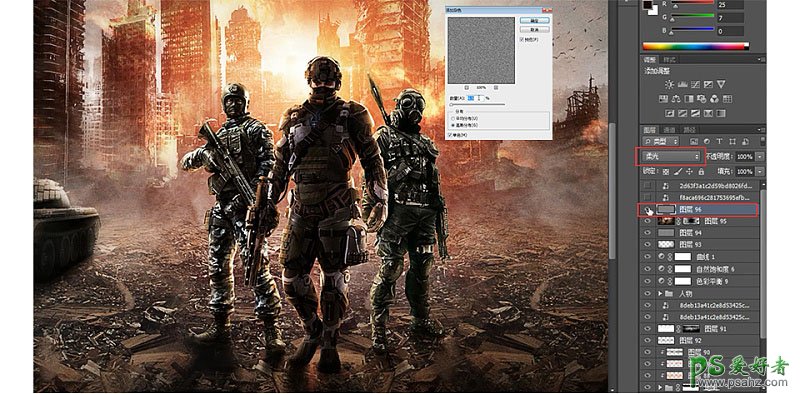
最终效果
